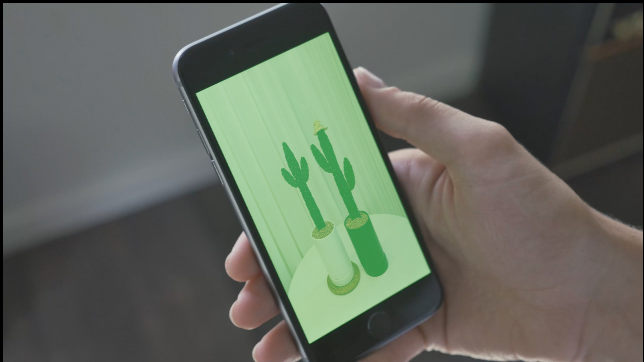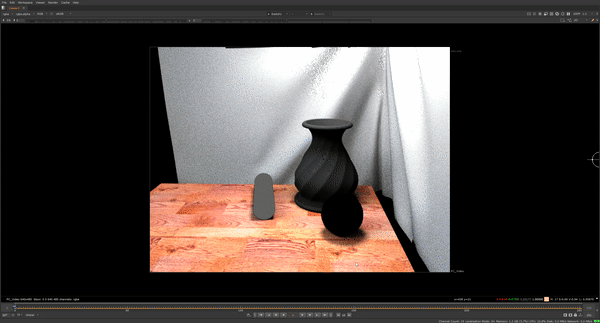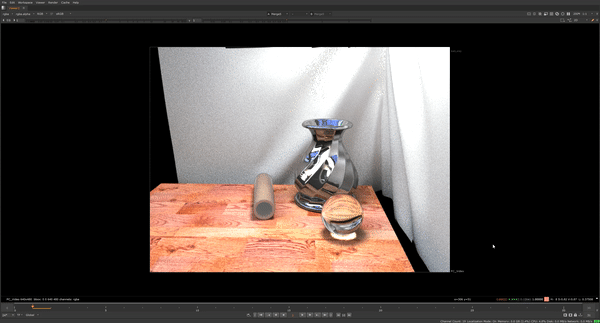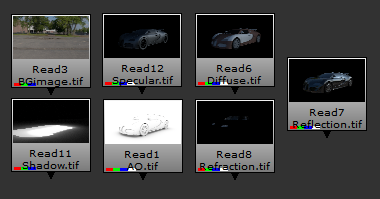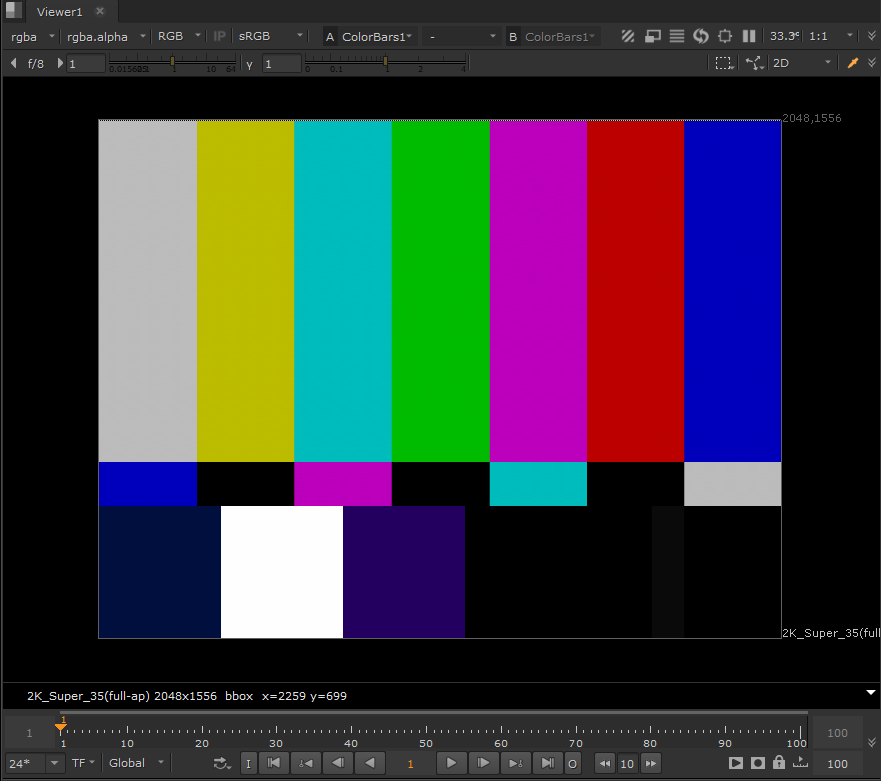- 66일차 - 오늘은 지난 시간에 이어서 핸드폰의 녹색배경에 사진을 합성하는 다른 방법에 대해 알아보도록 할게요. 'Keylight'노드의 속성창에서 'Screen Colour'에서 스포이드로 찍는게 아닌 녹색값에 1을 적으면 화면에서 녹색이 지워져요. 'Screen Matte'항목에서 여러 수치값들을 조절해 알파값을 조절할 수 있는데 'A'를 눌러 알파정보를 확인해보면 상단의 감마값을 조절했을 때 알파정보에 노이즈가 생기는걸 확인할 수 있어요. 'Screen Gain'은 내가 설정한 색상과 유사한 색상이 선택되는 범위를 늘려주는데 녹색을 선택했을 때 'Gain'의 수치가 높아질수록 더 다양한 녹색의 범위가 결정돼요. 'Balance'는 선택한 색상만 포함할지 혹은 더 밝고 어두운 색상까지 선택할지 범..